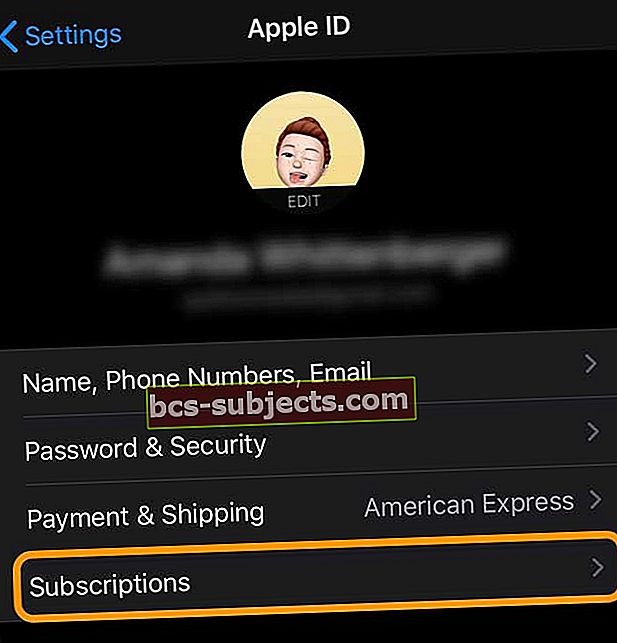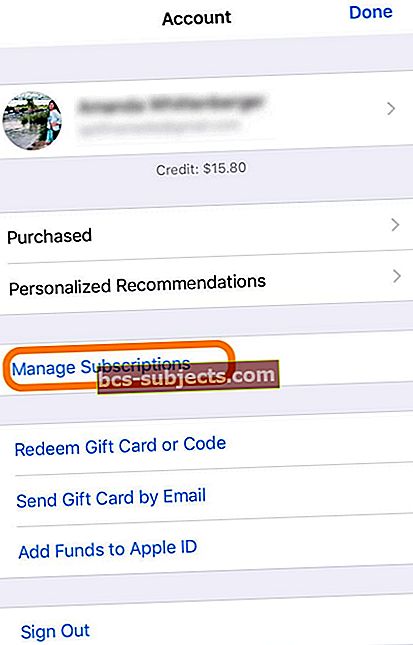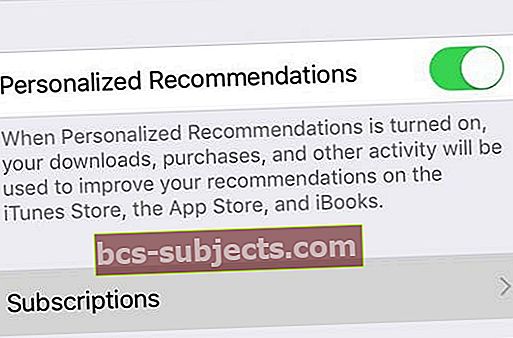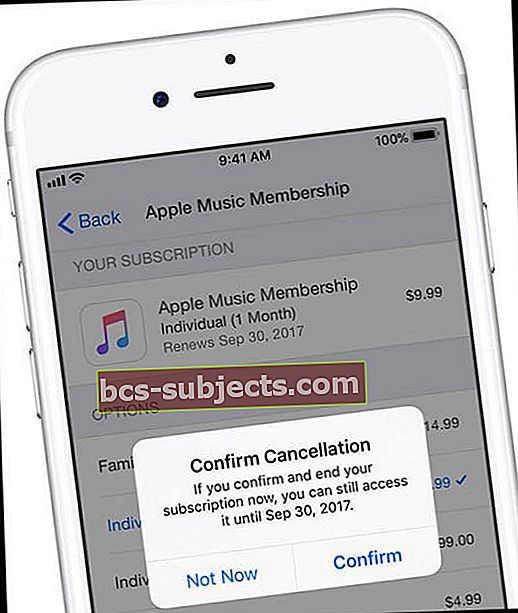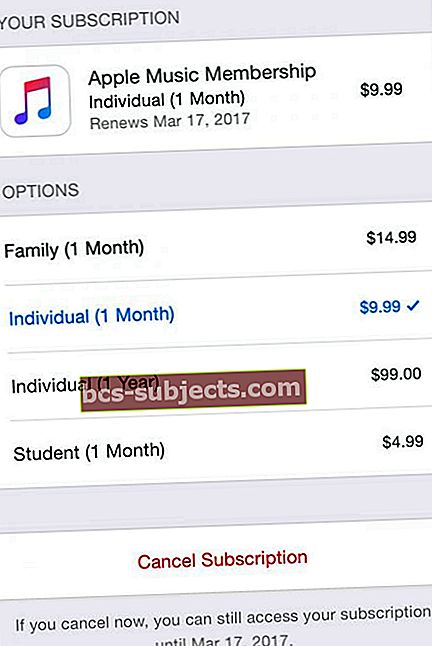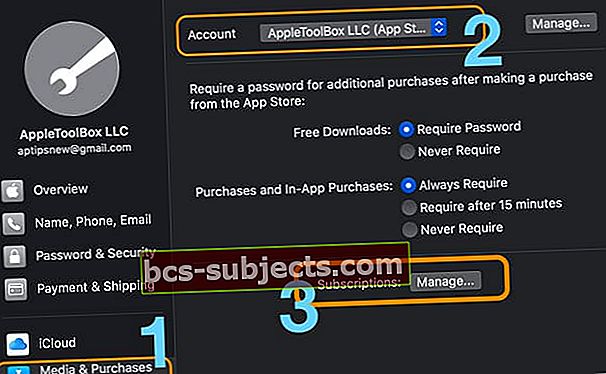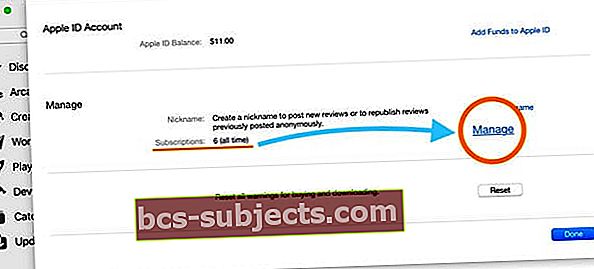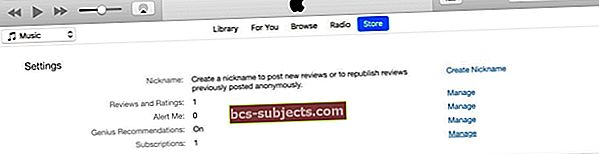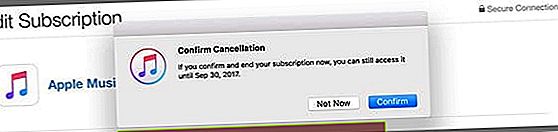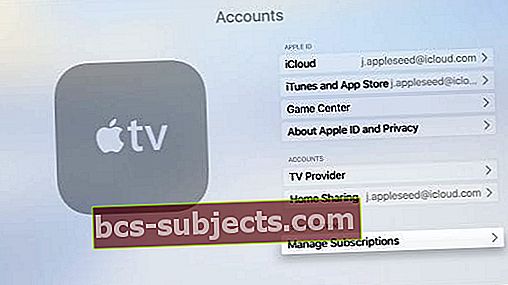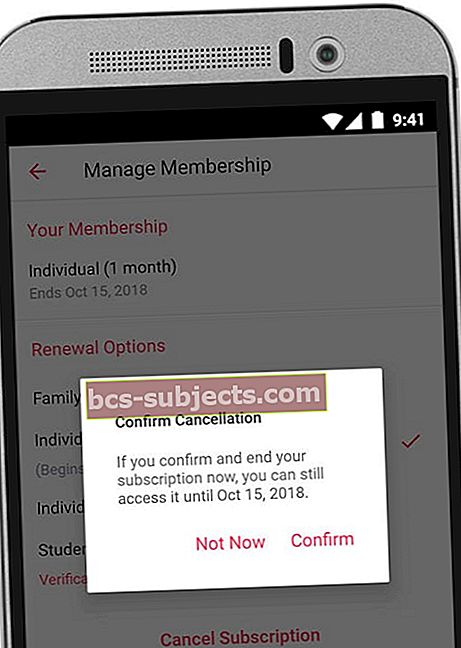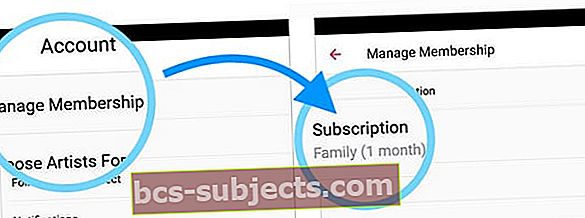Bạn sắp hết thời gian dùng thử Apple Music miễn phí hoặc đăng ký khác và muốn hủy trước khi bị tính phí? Hoặc có một App Store hoặc một đăng ký khác mà bạn không còn sử dụng hoặc muốn và cần phải hủy trước khi bị tính phí lại? Nếu vậy, chúng tôi đã giúp bạn! Đọc tiếp để tìm hiểu cách hủy các đăng ký đang diễn ra ngay hôm nay.
Tất cả những khoản phí đăng ký trả phí đó cộng lại!
IPhone, iDevices, Apple TV và Mac của bạn đều cung cấp các ứng dụng thường bao gồm các dịch vụ dựa trên đăng ký trả phí hoặc tính phí định kỳ, chẳng hạn như dịch vụ âm nhạc, tin tức, tạp chí và video hoặc các dịch vụ truyền thông khác. Và bạn bị tính phí định kỳ (hàng tháng hoặc hàng năm) cho những nội dung hoặc dịch vụ này.
Các mô hình đăng ký này rất khác so với mua riêng lẻ hoặc mua một lần hoặc hầu hết các giao dịch mua trong ứng dụng. Hãy nhớ rằng khi bạn đăng ký các đăng ký này–chúng tự động gia hạn cho đến khi bạn kết thúc chúng.
Và đó là lý do tại sao bạn cần biết cách hủy đăng ký Apple Music hoặc App Store khác trên iPhone (hoặc các iDevices khác) và máy tính của bạn!
Cách tắt đăng ký tự động gia hạn trên iPhone hoặc iPad
- Đi đến Cài đặt> [Tên của bạn]> iTunes & App Store.
- Nhấn vào tài khoản Apple ID của bạn và chọn Xem địa chỉ Apple.
- Đăng nhập bằng Face ID, Touch ID hoặc mật khẩu Apple ID của bạn.
- Nhấn vào Đăng ký, sau đó chọn một đăng ký đang hoạt động.
- Nhấn vào Hủy đăng ký.
Không có thời gian? Kiểm tra video của chúng tôi!
Dùng thử đăng ký thường giúp bạn!
Ngoài ra còn có khá nhiều ứng dụng (như Hulu. HBO Go, Netflix, Apple Music và đừng quên đăng ký iCloud) cung cấp bản dùng thử đăng ký cho người dùng. Nhưng hãy nhớ rằng chúng chỉ miễn phí trong một thời gian ngắn, thường là 30, 60 hoặc 90 ngày.
Vì vậy, nếu bạn muốn dừng các khoản thanh toán đăng ký dùng thử này trước khi chúng bắt đầu tính bằng tiền thật, bạn cần tắt tính năng tự động gia hạn đăng ký.
Ngoài ra, hãy luôn hủy TRƯỚC KHI thời gian dùng thử của bạn kết thúc, trước ít nhất 24 giờ
Tư cách thành viên hoặc đăng ký của bạn vẫn có thể gia hạn nếu bạn không hủy trong vòng 24 giờ trước ngày gia hạn. Và thông thường, điều đó có nghĩa là bạn mất toàn bộ số tiền trả trước đó.
Tôi biết vì tôi đã làm điều đó – và phải trả cả tháng mà thậm chí không bao giờ sử dụng dịch vụ MỘT LẦN. Vì vậy, hãy chuẩn bị và bạn sẽ tiết kiệm được tiền. Đừng chuẩn bị VÀ bạn sẽ mất tiền (không có gì!)
Vì vậy, đây là cách.
Cách hủy Apple Music, App Store và các đăng ký khác trên iPhone, iPad hoặc iPod

Làm theo một trong các phương pháp sau để tắt thanh toán đăng ký trên iDevice: iPad, iPod Touch và iPhone
Đối với iOS13 + và iPadOS
- MởCài đặt> ID Apple
- Nhấn vàoĐăng ký
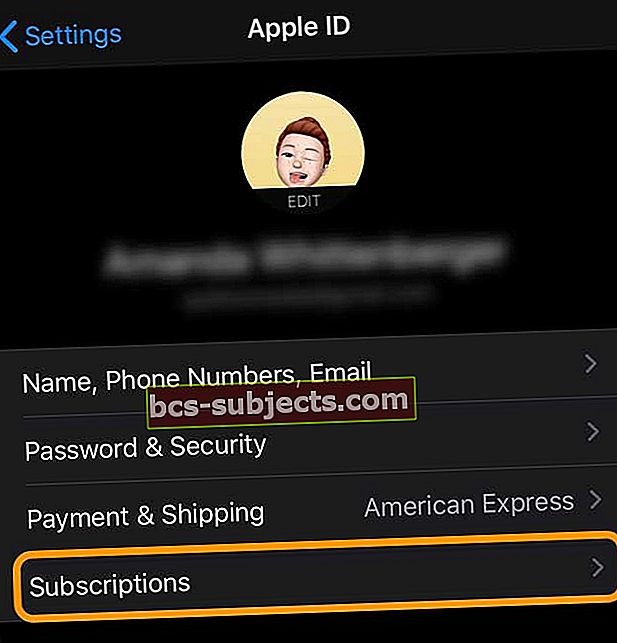
Một phương pháp nhanh cho iOS 12.4+
- Mở Ứng dụng App Store
- Nhấn vào của bạn ảnh đại diện ở góc trên bên phải
- Chọn Đăng ký hoặc làQuản lý các mục đăng kí
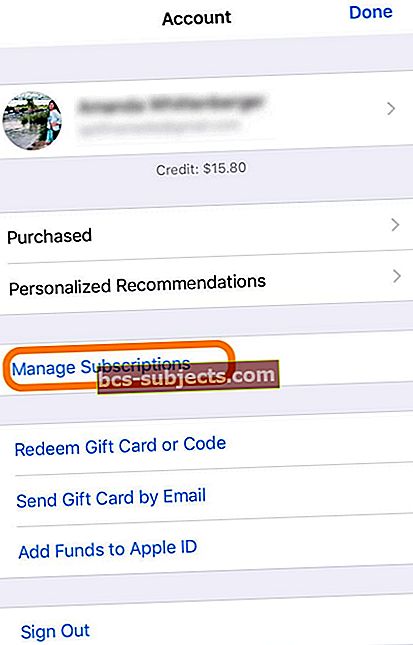
Phương pháp cho iOS 10 đến iOS 12.3
- Đi đến Cài đặt> Cấu hình Apple ID> iTunes & App Store
- Hoặc mở Ứng dụng Apple Music và nhấn Cho bạn. Sau đó, nhấn vào biểu tượng hồ sơ ở góc trên cùng (một người màu xám hoặc ảnh được cá nhân hóa)
- Nhấn vào của bạnID Apple hoặc là Xem tài khoản
- Nhấn vào Xem địa chỉ Apple. Đăng nhập bằng mật mã của bạn hoặc sử dụng Touch ID / Face ID
- Cuộn xuống và nhấn Đăng ký
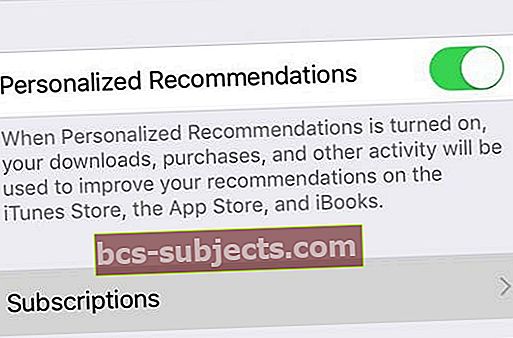
- Nếu bạn không thấy Đăng ký thì tức là bạn không có bất kỳ đăng ký nào được quản lý qua ID Apple cụ thể này (đối với gói đăng ký của nhà cung cấp dịch vụ hoặc một số đăng ký của bên thứ ba, hãy liên hệ với công ty cụ thể để hủy)
- Nếu bạn chỉ có Đăng ký Apple Music, bạn chuyển thẳng đến Apple Music
- Tìm các Đăng ký đang hoạt động của bạn
- Nhấn vào Tư cách thành viên của Apple Music hoặc nhấn vào đăng ký khác mà bạn muốn quản lý
- Sử dụng các tùy chọn trên màn hình để quản lý đăng ký của bạn
- Nếu bạn vẫn đang trong thời gian dùng thử miễn phí, Apple Music sẽ hỏi bạn có muốn tắt tính năng tự động gia hạn hay không, hãy nhấn vào Tắt
- Đối với các đăng ký đang hoạt động, hãy nhấn Hủy đăng ký để hủy đăng ký của bạn, sau đó nhấn Xác nhận nếu được yêu cầu
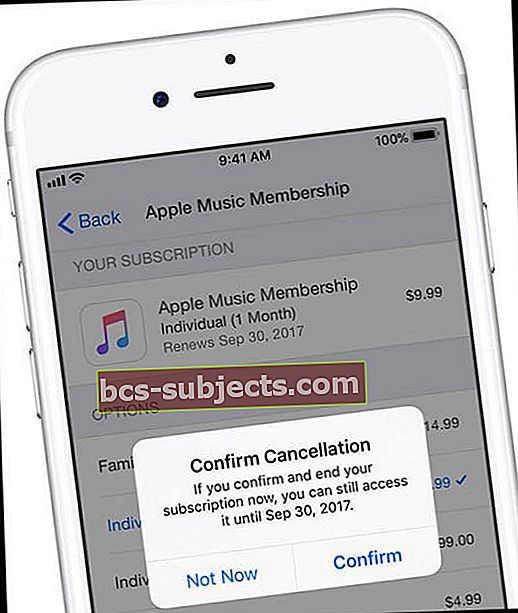
- Đăng ký của bạn dừng vào cuối chu kỳ thanh toán hiện tại (ngày cuối cùng được liệt kê ở dưới cùng)
- Nếu bạn muốn chuyển sang đăng ký hàng năm hoặc hàng tháng, hãy thực hiện thay đổi đó thay vì hủy
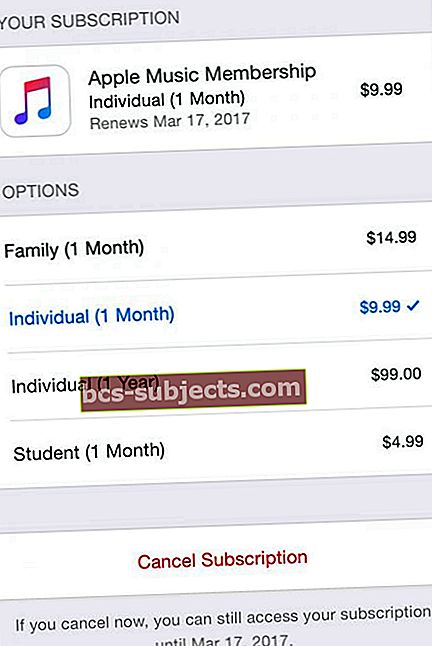
Phương pháp dành cho iOS cũ hơn
- Khởi chạy App Store
- Nhấn vào Đặc sắc
- Cuộn xuống và nhấn vào ID Apple của bạn (đăng nhập bằng ID Apple của bạn, nếu bạn chưa làm như vậy)
- Chạm vào Xem địa chỉ Apple và nhập mật khẩu của bạn
- Cuộn xuống và nhấn Quản lý đăng ký ứng dụng
- Chọn một đăng ký ứng dụng mà bạn muốn hủy
- Tắt Đổi mới tự động
Cách thay đổi hoặc hủy đăng ký bằng macOS Catalina +
- Mở Tùy chọn hệ thống > Nhấn vào Apple ID

- Chọn Phương tiện & Mua hàng từ Thanh bên
- Chọn tài khoản của bạn(nếu bạn sử dụng nhiều Apple ID để mua hàng)
- Nhấn vào Quản lý
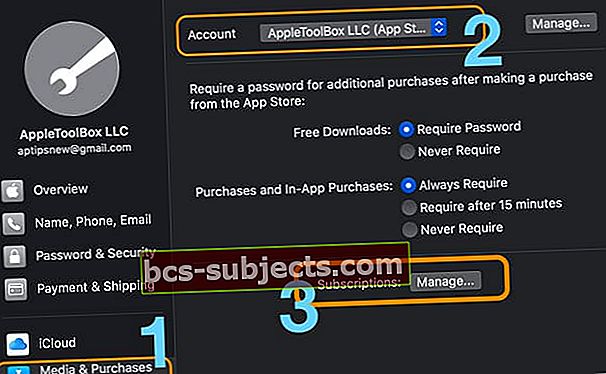
Cách thay đổi hoặc hủy đăng ký bằng App Store trên máy Mac
- Mở ứng dụng App Store
- Nhấn vào của bạn ID Apple ở cuối thanh bên hoặc chọn đăng nhập
- Nhấp chuột Xem thông tin
- Đăng nhập bằng ID Apple và mật khẩu của bạn, nếu được yêu cầu
- Trong Thông tin tài khoản của bạn, tìm phần Quản lý
- Nhấn vào nút Quản lý bên cạnh Đăng ký
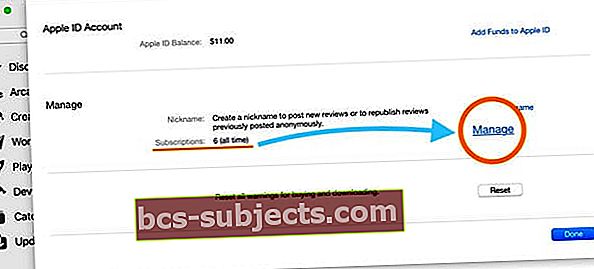
- Chọn nút Chỉnh sửa bên cạnh đăng ký mà bạn muốn sửa đổi
- Chọn một tùy chọn đăng ký khác hoặc nhấp vào Hủy đăng ký
Nếu bạn không thấy tùy chọn Hủy đăng ký, thì bạn đã hủy đăng ký và nó sẽ không gia hạn.
Cách hủy đăng ký bằng iTunes cho Windows hoặc Mac (macOS Mojave trở xuống)
Làm theo các bước sau để tắt thanh toán đăng ký trong iTunes trên máy tính (Mac hoặc Windows)
Hủy đăng ký iTunes: phương pháp 1
- Mở iTunes và đăng nhập bằng ID Apple của bạn nếu chưa đăng nhập
- Lựa chọn Tài khoản> Xem tài khoản của tôi
- Hoặc chuyển đến tab Cửa hàng và chọn Tài khoản từ thanh bên phải
- Nhập mật khẩu của bạn hoặc sử dụng Touch ID và nhấp vào Xem tài khoản
- Xác định vị trí Phần cài đặt
- Tìm danh mục Đăng ký và bấm vào Quản lý
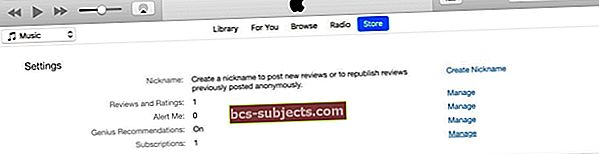
- Nếu bạn không thấy tiêu đề Đăng ký, thì không có đăng ký nào đang hoạt động được liên kết với ID Apple đó
- Tìm đăng ký bạn muốn hủy và nhấn vào Chỉnh sửa
- nhấn Hủy đăng ký để hủy đăng ký của bạn rồi nhấn Xác nhận nếu được yêu cầu
- Khi bạn hủy, đăng ký của bạn sẽ dừng ở cuối chu kỳ thanh toán hiện tại
- Thông báo trên màn hình liệt kê ngày nội dung của bạn có sẵn cho đến khi
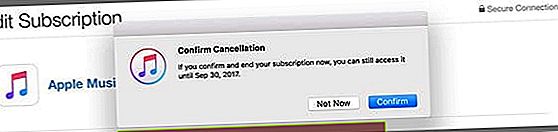
- Nếu bạn muốn chuyển sang đăng ký hàng năm hoặc hàng tháng, hãy thực hiện thay đổi đó thay vì hủy

Hủy đăng ký iTunes: phương pháp 2
- Mở iTunes và chọn Cửa hàng> Đăng nhập
- Nhập thông tin ID Apple của bạn
- Nhấp chuột Cửa hàng> Xem tài khoản của tôi
- Cuộn xuống và tìm Phần cài đặt
- Bạn sẽ thấy Đăng ký tùy chọn, nhấp vào Quản lý
- Nhấp vào đăng ký mà bạn muốn hủy
- Chọn nút Tắt để tắt Tự động gia hạn
Hủy trên Apple TV (thế hệ thứ 4 trở lên)
- Mở Cài đặt
- Lựa chọn Tài khoản
- Dưới Đăng ký, lựa chọn Quản lý các mục đăng kí
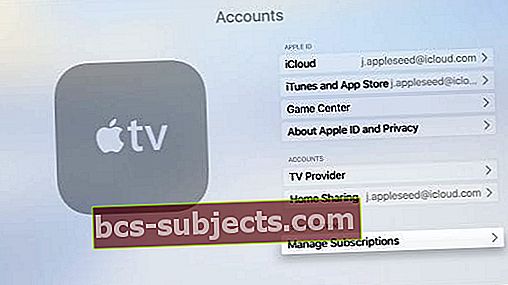
- Đăng nhập bằng ID Apple và mật khẩu của bạn nếu được yêu cầu
- Chọn đăng ký của bạn
- nhấn Hủy đăng ký và xác nhận để hủy đăng ký của bạn. Khi bạn hủy, đăng ký của bạn sẽ dừng ở cuối chu kỳ thanh toán hiện tại
- Nếu bạn muốn chuyển sang đăng ký hàng năm hoặc hàng tháng, hãy thực hiện thay đổi đó thay vì hủy
- Để chuyển sang Tài khoản sinh viên, hãy sử dụng iDevice hoặc máy tính
Đối với Apple TV thế hệ thứ 3 trở xuống, hãy sử dụng iDevice hoặc máy tính để quản lý và hủy đăng ký của bạn.
Việc hủy đăng ký hơi khác ở Israel, Nam Phi và Thổ Nhĩ Kỳ
- Nếu bạn sống ở một trong những quốc gia này, hãy làm theo các hướng dẫn sau của Apple
Làm thế nào để hủy đăng ký mà không cần thiết bị apple?
Nhiều người không còn sở hữu thiết bị Apple nhưng nhận thấy rằng đăng ký của họ tiếp tục gia hạn mỗi tháng. Trong những trường hợp này, họ đang trả tiền cho những dịch vụ mà họ không còn sử dụng nữa!
Chúng tôi nhận được rất nhiều câu hỏi về cách hủy các đăng ký này khi bạn không sở hữu hoặc không có quyền truy cập vào iPhone hoặc bất kỳ thiết bị Apple nào nữa – vì vậy hãy chia nhỏ nó.
Hủy đăng ký với iTunes trên PC chạy Windows hoặc Mac
Ngay cả khi bạn không còn iPhone, iPad hoặc Mac, bạn vẫn có thể hủy đăng ký bằng iTunes trên PC Windows – nó thậm chí không cần phải là máy tính của riêng bạn.
Nếu bạn không còn thiết bị Apple của mình, bạn cũng có thể liên hệ với Bộ phận hỗ trợ của Apple để hủy đăng ký của mình.
Hủy đăng ký Apple Music trên Android
Để hủy tư cách thành viên Apple Music trên điện thoại hoặc máy tính bảng Android, bạn có thể hủy hoặc tắt Gia hạn tự động. Đăng ký của bạn dừng vào cuối chu kỳ thanh toán hiện tại của bạn.
- Mở ứng dụng Apple Music trên điện thoại Android của bạn
- Chọn biểu tượng menu
- Gõ vào Tài khoản hoặc làtên của bạn để truy cập cài đặt tài khoản của bạn. Nếu bạn không thấy Tài khoản, hãy nhấn Cài đặt> Đăng nhập, đăng nhập bằng ID Apple của bạn, nhấn vào nút quay lại và nhấn lại vào nút menu
- Nhấn vào Quản lý tư cách thành viên
- Nhấn vào Hủy đăng ký, sau đó nhấn Xác nhận
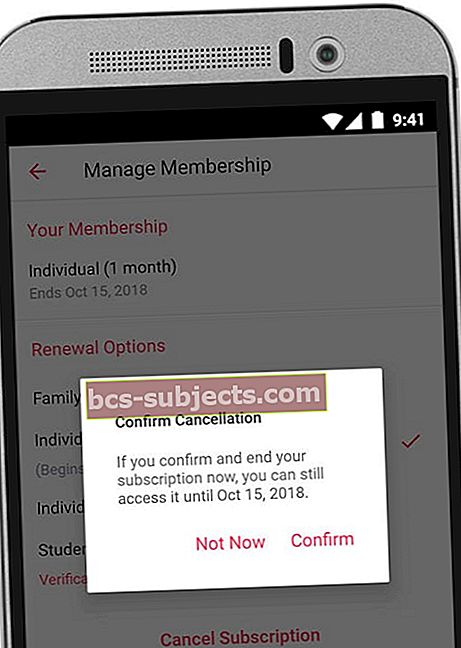
Để tắt Gia hạn Tự động
- Làm theo các bước từ 1 đến 4 ở trên
- Chọn loại thành viên hiện tại của bạn
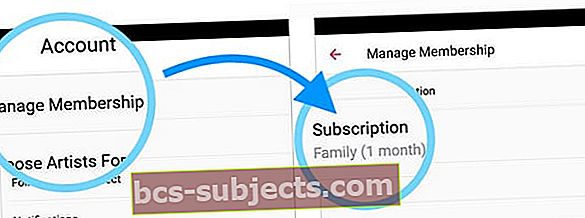
- Nhập mật khẩu Apple ID của bạn, nếu được yêu cầu
- Nhấn vào Đăng ký
- Tắt tự động gia hạn
Sau khi bạn tắt Gia hạn tự động, tư cách thành viên Apple Music của bạn sẽ tự động đóng vào cuối chu kỳ thanh toán hiện tại.
Mọi tư cách thành viên dùng thử miễn phí sẽ kết thúc sau khi thời gian dùng thử miễn phí kết thúc.
Nếu bạn không còn thiết bị Android mà bạn đã đăng ký Apple Music ban đầu, hãy tải xuống ứng dụng Apple Music trên thiết bị Android mới của bạn và sau đó quản lý đăng ký của bạn.
Không thể hủy đăng ký của bạn?
Nếu bạn không thấy đăng ký nào được liệt kê trong phần Đăng ký của mình, bạn phải hủy đăng ký đó trực tiếp từ nhà cung cấp (như Netflix) hoặc đăng ký đó được liên kết với một ID Apple khác.
Nếu bạn thấy một đăng ký được liệt kê là Đang hoạt động nhưng không thể hủy được, có thể bạn đã thiết lập ngày hủy nhưng đăng ký vẫn chưa hết hạn.
Cần thay đổi hoặc hủy gói iCloud?
Đúng vậy, iCloud thực sự là một gói lưu trữ đăng ký với các khoản phí lặp lại hàng tháng (hoặc hàng năm.) Và những khoản phí này cũng hiển thị trên tài khoản của bạn.
Nhưng các gói dung lượng iCloud này KHÔNG hiển thị trong Quản lý đăng ký – họ yêu cầu một quy trình khác để thay đổi hoặc hủy bỏ chúng!
Bạn có thể xem và thay đổi gói dung lượng iCloud của mình trên bất kỳ thiết bị Apple nào, bao gồm cả máy Mac và PC Windows.
Bạn có kế hoạch Chia sẻ trong Gia đình?
Người tổ chức KHÔNG quản lý đăng ký của các thành viên khác trong gia đình. Mỗi thành viên Gia đình phải quản lý đăng ký của riêng họ thông qua tài khoản của họ. Nếu bạn có quyền truy cập, hãy sử dụng thiết bị của thành viên gia đình đó với ID Apple của họ đã đăng nhập để xem đăng ký của họ.
Đăng ký bạn trả tiền không hiển thị?
Nếu bạn bị tính phí cho một gói đăng ký nhưng nó không có trong danh sách các gói đăng ký, hãy kiểm tra để đảm bảo rằng bạn đã đăng nhập bằng ID Apple mà bạn đã đăng ký.
Nếu điều đó có vẻ đúng, hãy liên hệ với nhà phát triển để xem liệu bạn có thanh toán trực tiếp thông qua họ thay vì thông qua Apple hoặc iTunes hay không. Ví dụ: hầu hết Hulu, Netflix và các ứng dụng tương tự được thanh toán trực tiếp cho các công ty đó chứ không phải qua Apple.
KHÔNG có thêm hóa đơn bất ngờ!
Bây giờ bạn đã hủy đăng ký của mình và ngừng các khoản thanh toán khác. Bạn sẽ không bị tính phí cho đăng ký mà bạn đã hủy nữa.